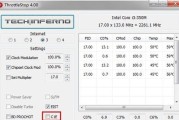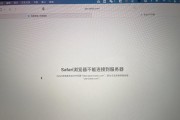在如今这个数字时代,电脑已经成为人们日常工作和生活不可或缺的一部分。然而,随着软件的升级和数据量的增大,即便是配置较高的电脑也可能会面临卡顿和反应迟缓的问题。对于使用多年的老电脑而言,这种状况更是常见。不过,有一种简单而有效的方法可以焕发旧电脑的新活力——那就是安装固态硬盘(SSD)。本文将指导您如何在安装固态硬盘后使用旧电脑,并探讨性能提升效果。
旧电脑安装固态硬盘前的准备工作
在动手安装之前,您需要确保电脑具备安装固态硬盘的条件。一般情况下,现代电脑都有SATA接口用于连接硬盘,但请先确认您的电脑是否有这一接口。建议备份电脑上的重要数据,以防安装过程中发生数据丢失。
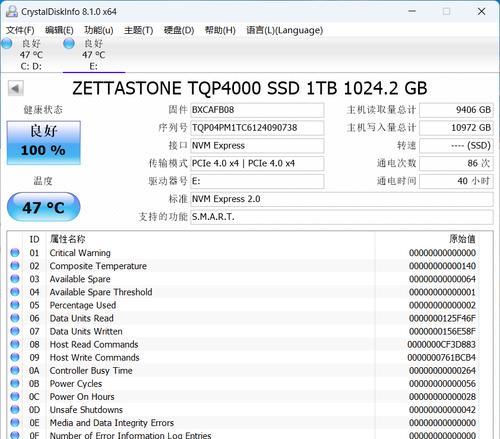
旧电脑安装固态硬盘的具体步骤
步骤1:选购合适的固态硬盘
对于旧电脑而言,选择合适的固态硬盘非常关键。一般情况下,SATA接口的固态硬盘就足以满足需求。根据您电脑的可用空间和预算,选择合适大小和速度的SSD。这里推荐关注品牌厂商,以保证稳定性和售后服务。
步骤2:打开电脑机箱
在断开电源并确保安全的情况下,将电脑机箱打开,找到目前连接的机械硬盘,并做好记号,以便于之后接线。
步骤3:安装固态硬盘
将固态硬盘安装到机箱内的空闲硬盘槽位,用SATA线连接主板和固态硬盘,并确保电源线也正确连接。之后,将机箱复原,并确保所有螺丝都拧紧。
步骤4:系统安装与迁移
安装完成后,启动电脑。如果电脑无法直接从固态硬盘启动,则需要进入BIOS/UEFI设置,将启动顺序调整为从SSD启动。您可以使用系统安装盘或一键迁移工具将操作系统和应用软件从旧硬盘复制到新的固态硬盘。
步骤5:检查和优化系统设置
完成迁移后,进入系统设置检查并优化。如打开AHCI模式、关闭休眠、调整虚拟内存等,以确保系统运行在最佳状态。

安装固态硬盘后旧电脑的性能提升效果
固态硬盘与传统机械硬盘相比,具有更快的读写速度、更短的数据访问时间以及更高的耐用性。当您在旧电脑上安装固态硬盘后,会明显感受到以下性能上的提升:
启动速度加快:电脑开机时间可以缩短至几秒内,相比机械硬盘的几十秒甚至几分钟,提升效果显著。
应用加载速度提升:软件和游戏启动更快,操作响应更迅速。
数据传输速度提高:文件拷贝、剪切等操作变得更为快捷。
节能和稳定性增强:固态硬盘没有移动部件,因此更加节能,并且在运行时更为安静和稳定。

常见问题解答
1.电脑系统无法识别新的固态硬盘怎么办?
如果系统无法识别新硬盘,首先检查SATA线和电源线是否连接稳定,然后进入BIOS/UEFI检查是否已正确识别硬盘。如有必要,更新或重置BIOS/UEFI设置。
2.安装了固态硬盘后需要重装系统吗?
不需要。但建议您迁移系统,以充分利用固态硬盘的快速启动和运行特性。如果遇到问题,重装系统可以作为最终解决方案。
3.固态硬盘需要定期维护吗?
固态硬盘不需要太多维护。但建议定期进行磁盘碎片整理,并关注硬盘的健康状况。
结语
通过本文的指导,相信您已经了解了安装固态硬盘后如何使用旧电脑,以及性能提升的具体效果。只要操作得当,旧电脑焕发新生将不再是难事。如果您有任何疑问或经验分享,欢迎在评论区留言,让我们共同进步。
标签: #电脑